Visualino es un entorno de programación visual que me permite hacer un programa con bloques tipo scratch y ver el código que se genera.
Al contrario que S4A y mBlock, Visualino está solo centrando en la programación de Arduino con un lenguaje de programación por bloques, como se de un traductor de bloques a código se tratara. Pero además, permite programar directamente la placa de Arduino y por tanto, hace innecesaria la conexión permanente al PC.
Los bloques generan el código de C/C++ en tiempo real en una ventana. El entorno es similar al del IDE de Arduino, con las mismas opciones principales: Verificar, Subir, Guardar, Cargar y Monitor.

Visualino ha sido creado por Víctor Ruiz: http://rvr.linotipo.es/
Visualino está basado en blockly de Google al igual que bitBloq http://bitbloq.bq.com/ de BQ: https://developers.google.com/blockly/
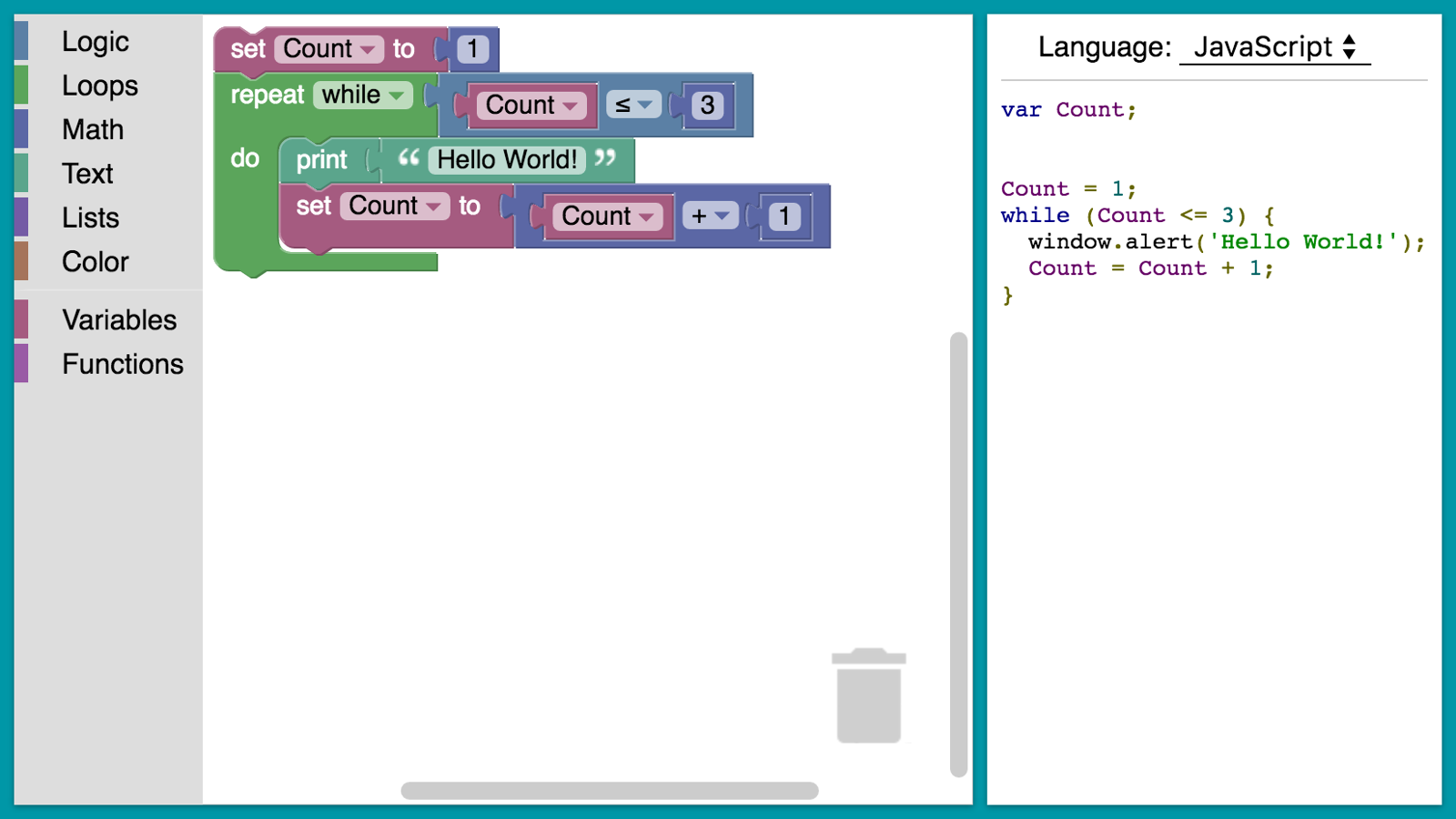
Web del proyecto: http://www.visualino.net/
Código fuente: https://github.com/vrruiz/visualino/
Descargar: http://www.visualino.net/downloads/
Tutorial de uso: http://procomun.educalab.es/es/ode/view/1453974406581
Foro: http://www.visualino.net/forum/

Tutoriales de uso:
- http://procomun.educalab.es/es/ode/view/1453974406581
- http://tecnoloxia.org/visualino-programacion-grafica-para-arduino/
Más información
- https://arduinodeangel.wordpress.com/visualino/
- Guía de Visualino: https://es.slideshare.net/rvr/gua-de-visualino
- Presentación de Visualino el Abril de 2015: http://rvr.linotipo.es/2015/04/visualino-programaci%C3%B3n-visual-para-arduino.html
Instalación Visualino
Como instalar Visualino: http://www.visualino.net/docs/windows.es.html
Visualino necesita el Arduino IDE para transferir los programas a la placas de Arduino, para ello es necesario configurar la ruta del IDE de Arduino en Visualino.

Una configuración importante es la ruta del IDE de Arduino. Esta es la ruta al fichero ejecutable (EXE) que Visualino llamará para compilar y transferir los programas a las placas de Arduino. Si este fichero ejecutable no se encuentra, no podrá programar las placas, así que tenga cuidado.
En windows la ruta por defecto es: C:\Program Files (x86)\Arduino\arduino.exe
Entorno de programación:

Bloques en Visualino
Visualino dispone de 12 bloques divididos de la siguiente forma:
- Functions: para definir y llamar a funciones.
- Control: estructuras de control if, switch, while, etc…
- Logic: operaciones lógicas
- Math: operaciones aritméticas y matemáticas
- Variables: declaración, uso y asignación de variables
- Text: uso y manipulación de Strings
- Communication: uso del puerto serie y módulo bluetooth
- Zum bloqs: manejo de los módulos de bq https://www.bq.com/es/zum-kit
- Octopus bloqs: manejo de más módulos de bq
- Pin functions: uso de las entradas y salidas analógicas y digitales
- LCD bloqs: manejo de los módulos o pantallas LCD
- Servo: para manejar servos tanto normales como de rotación continua
LCD bloqs

Communications:

Servo:

Ejercicios
Hacer el ejemplo de blink con Visualino y comparar el código con el de la práctica https://aprendiendoarduino.wordpress.com/2017/06/18/primer-proyecto-blink-3/

Hacer la versión mejorada del blink enviando al puerto serie el estado del led.

Otros ejemplos con Visualino:
- Medir voltaje con Visualino: http://rvr.typepad.com/wind/2015/04/visualino-how-to-measure-voltage-with-arduino.html
- Semáforo: https://nomoretechnology.net/2016/05/20/como-funciona-un-semaforo-parte-1-visualino-y-arduino/
- PDF con muchas más prácticas: https://lacienciaparatodos.files.wordpress.com/2017/02/prc3a1cticas-arduino-javier-fernc3a1ndez-panadero-05-02-2017.pdf
- Más prácticas: http://agrega.educacion.es/visualizador-1/es/pode/presentacion/visualizadorSinSecuencia/visualizar-datos.jsp
Pingback: Saber Más Iniciación Arduino 2018 | Aprendiendo Arduino
Pingback: Saber Más Iniciación Arduino 2019 | Aprendiendo Arduino
Pingback: Saber Más Gestión de Proyectos con Arduino | Aprendiendo Arduino